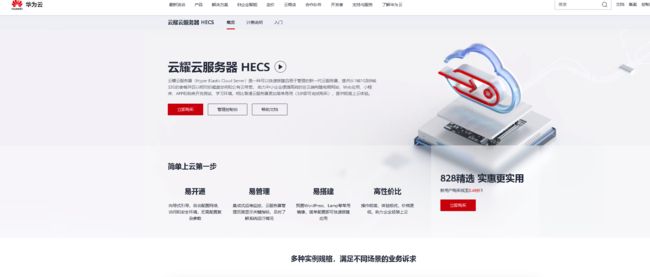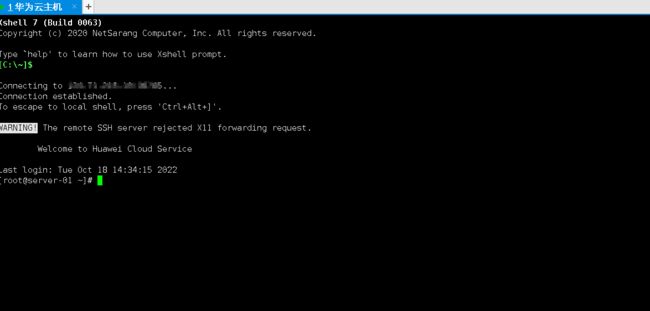华为云之HECS云服务器配置docker环境
华为云之HECS云服务器配置docker环境
- 一、华为HECS云服务器介绍
- 二、SSH登录HECS云服务器
- 三、检查HESC环境
-
- 1.检查系统版本
- 2.检查VPC本地IP地址
- 四、配置yum仓库
-
- 1.备份yum仓库
- 2.配置阿里仓库源
- 3.配置epel源
- 4.配置docker源
-
- ①安装系统工具
- ②配置docker源
- 5.生成缓存
- 6.列出yum源
- 五、安装docker
-
- 1.安装docker
- 2.启动docker服务
- 3.配置镜像加速
- 4.重启服务
- 5.查看docker状态
- 六、docker相关配置
-
- 1.查看docker版本
- 2.配置路由转发
- 七、部署一个测试容器
-
- 1.创建nginx容器
- 2.查看docker容器状态
- 3.访问业务内容
一、华为HECS云服务器介绍
云耀云服务器(Hyper Elastic Cloud Server,HECS)是可以快速搭建简单应用的新一代云服务器,具备独立、完整的操作系统和网络功能。提供快速应用部署和简易的管理能力,适用于网站搭建、开发环境等低负载应用场景。具有高性价比、易开通、易搭建、易管理的特点。
二、SSH登录HECS云服务器
三、检查HESC环境
1.检查系统版本
[root@server-01 ~]# cat /etc/os-release
NAME="CentOS Linux"
VERSION="8 (Core)"
ID="centos"
ID_LIKE="rhel fedora"
VERSION_ID="8"
PLATFORM_ID="platform:el8"
PRETTY_NAME="CentOS Linux 8 (Core)"
ANSI_COLOR="0;31"
CPE_NAME="cpe:/o:centos:centos:8"
HOME_URL="https://www.centos.org/"
BUG_REPORT_URL="https://bugs.centos.org/"
CENTOS_MANTISBT_PROJECT="CentOS-8"
CENTOS_MANTISBT_PROJECT_VERSION="8"
REDHAT_SUPPORT_PRODUCT="centos"
REDHAT_SUPPORT_PRODUCT_VERSION="8"
aaa
2.检查VPC本地IP地址
[root@server-01 ~]# ifconfig eth0
eth0: flags=4163<UP,BROADCAST,RUNNING,MULTICAST> mtu 1500
inet 192.168.200.150 netmask 255.255.255.0 broadcast 192.168.200.255
inet6 fe80::f816:3eff:fe26:7b4 prefixlen 64 scopeid 0x20<link>
ether fa:16:3e:26:07:b4 txqueuelen 1000 (Ethernet)
RX packets 7806451 bytes 4883098416 (4.5 GiB)
RX errors 0 dropped 0 overruns 0 frame 0
TX packets 10812338 bytes 5026213960 (4.6 GiB)
TX errors 0 dropped 0 overruns 0 carrier 0 collisions 0
四、配置yum仓库
1.备份yum仓库
[root@server-01 yum.repos.d]# pwd
/etc/yum.repos.d
[root@server-01 yum.repos.d]# cp -a ./* /tmp/
2.配置阿里仓库源
[root@server-01 yum.repos.d]# curl -o /etc/yum.repos.d/CentOS-Base.repo https://mirrors.aliyun.com/repo/Centos-vault-8.5.2111.repo
% Total % Received % Xferd Average Speed Time Time Time Current
Dload Upload Total Spent Left Speed
100 2495 100 2495 0 0 13708 0 --:--:-- --:--:-- --:--:-- 13708
3.配置epel源
yum install -y https://mirrors.aliyun.com/epel/epel-release-latest-8.noarch.rpm #安装 epel 配置包
[root@server-01 yum.repos.d]# sed -i 's|^#baseurl=https://download.example/pub|baseurl=https://mirrors.aliyun.com|' /etc/yum.repos.d/epel* # )将 repo 配置中的地址替换为阿里云镜像站地址
[root@server-01 yum.repos.d]# sed -i 's|^metalink|#metalink|' /etc/yum.repos.d/epel*
4.配置docker源
①安装系统工具
yum install -y yum-utils device-mapper-persistent-data lvm2
②配置docker源
yum-config-manager --add-repo https://mirrors.aliyun.com/docker-ce/linux/centos/docker-ce.repo
sed -i 's+download.docker.com+mirrors.aliyun.com/docker-ce+' /etc/yum.repos.d/docker-ce.repo
5.生成缓存
[root@server-01 yum.repos.d]# yum makecache
CentOS-8.5.2111 - Base - mirrors.aliyun.com 48 kB/s | 3.9 kB 00:00
CentOS-8.5.2111 - Extras - mirrors.aliyun.com 19 kB/s | 1.5 kB 00:00
CentOS-8.5.2111 - AppStream - mirrors.aliyun.com 33 kB/s | 4.3 kB 00:00
Docker CE Stable - x86_64 22 kB/s | 3.5 kB 00:00
Extra Packages for Enterprise Linux Modular 8 - x86_64 25 kB/s | 3.0 kB 00:00
Extra Packages for Enterprise Linux 8 - x86_64 47 kB/s | 4.7 kB 00:00
Metadata cache created.
6.列出yum源
[root@server-01 yum.repos.d]# yum repolist all
repo id repo name status
AppStream CentOS-8.5.2111 - AppStream - mirrors.aliyun.com enabled
PowerTools CentOS-8.5.2111 - PowerTools - mirrors.aliyun.com disabled
base CentOS-8.5.2111 - Base - mirrors.aliyun.com enabled
centosplus CentOS-8.5.2111 - Plus - mirrors.aliyun.com disabled
docker-ce-nightly Docker CE Nightly - x86_64 disabled
docker-ce-nightly-debuginfo Docker CE Nightly - Debuginfo x86_64 disabled
docker-ce-nightly-source Docker CE Nightly - Sources disabled
docker-ce-stable Docker CE Stable - x86_64 enabled
docker-ce-stable-debuginfo Docker CE Stable - Debuginfo x86_64 disabled
docker-ce-stable-source Docker CE Stable - Sources disabled
docker-ce-test Docker CE Test - x86_64 disabled
docker-ce-test-debuginfo Docker CE Test - Debuginfo x86_64 disabled
docker-ce-test-source Docker CE Test - Sources disabled
epel Extra Packages for Enterprise Linux 8 - x86_64 enabled
epel-debuginfo Extra Packages for Enterprise Linux 8 - x86_64 - Debug disabled
epel-modular Extra Packages for Enterprise Linux Modular 8 - x86_64 enabled
epel-modular-debuginfo Extra Packages for Enterprise Linux Modular 8 - x86_64 - Debug disabled
epel-modular-source Extra Packages for Enterprise Linux Modular 8 - x86_64 - Source disabled
epel-source Extra Packages for Enterprise Linux 8 - x86_64 - Source disabled
epel-testing Extra Packages for Enterprise Linux 8 - Testing - x86_64 disabled
epel-testing-debuginfo Extra Packages for Enterprise Linux 8 - Testing - x86_64 - Debug disabled
epel-testing-modular Extra Packages for Enterprise Linux Modular 8 - Testing - x86_64 disabled
epel-testing-modular-debuginfo Extra Packages for Enterprise Linux Modular 8 - Testing - x86_64 - Debug disabled
epel-testing-modular-source Extra Packages for Enterprise Linux Modular 8 - Testing - x86_64 - Source disabled
epel-testing-source Extra Packages for Enterprise Linux 8 - Testing - x86_64 - Source disabled
extras CentOS-8.5.2111 - Extras - mirrors.aliyun.com enabled
五、安装docker
1.安装docker
yum -y install docker-ce
2.启动docker服务
systemctl enable --now docker
3.配置镜像加速
echo '{ "registry-mirrors": ["https://sp4mg57h.mirror.aliyuncs.com"] }' > /etc/docker/daemon.json
4.重启服务
#systemctl daemon-reload
#systemctl restart docker
5.查看docker状态
[root@server-01 yum.repos.d]# systemctl status docker
● docker.service - Docker Application Container Engine
Loaded: loaded (/usr/lib/systemd/system/docker.service; enabled; vendor preset: disabled)
Active: active (running) since Tue 2022-05-17 14:38:18 CST; 5 months 1 days ago
Docs: https://docs.docker.com
Main PID: 1176 (dockerd)
Tasks: 123
Memory: 155.4M
CGroup: /system.slice/docker.service
六、docker相关配置
1.查看docker版本
[root@server-01 yum.repos.d]# docker version
Client: Docker Engine - Community
Version: 20.10.11
API version: 1.41
Go version: go1.16.9
Git commit: dea9396
Built: Thu Nov 18 00:36:58 2021
OS/Arch: linux/amd64
Context: default
Experimental: true
Server: Docker Engine - Community
Engine:
Version: 20.10.11
API version: 1.41 (minimum version 1.12)
Go version: go1.16.9
Git commit: 847da18
Built: Thu Nov 18 00:35:20 2021
OS/Arch: linux/amd64
Experimental: false
containerd:
Version: 1.4.12
GitCommit: 7b11cfaabd73bb80907dd23182b9347b4245eb5d
runc:
Version: 1.0.2
GitCommit: v1.0.2-0-g52b36a2
docker-init:
Version: 0.19.0
GitCommit: de40ad0
2.配置路由转发
echo "net.ipv4.ip_forward=1" >> /etc/sysctl.conf
sysctl net.ipv4.ip_forward
七、部署一个测试容器
1.创建nginx容器
[root@server-01 test]# docker run -d --name my_nginx -v $(pwd):/usr/share/nginx/html -p 8744:80 nginx:1.21
Unable to find image 'nginx:1.21' locally
1.21: Pulling from library/nginx
a2abf6c4d29d: Pull complete
a9edb18cadd1: Pull complete
589b7251471a: Pull complete
186b1aaa4aa6: Pull complete
b4df32aa5a72: Pull complete
a0bcbecc962e: Pull complete
Digest: sha256:0d17b565c37bcbd895e9d92315a05c1c3c9a29f762b011a10c54a66cd53c9b31
Status: Downloaded newer image for nginx:1.21
69361239b7ad511da62bf1206c0089793bb2637a5b5f1a52d17dabba239faffc
2.查看docker容器状态
[root@server-01 test]# docker ps
CONTAINER ID IMAGE COMMAND CREATED STATUS PORTS NAMES
69361239b7ad nginx:1.21 "/docker-entrypoint.…" 5 minutes ago Up 5 minutes 0.0.0.0:8744->80/tcp, :::8744->80/tcp my_nginx
3.访问业务内容
[root@server-01 test]#echo hello > index.html
[root@server-01 test]# curl 192.168.200.150:8744
hello